
Fortnite เป็นเกมที่ประสบความสำเร็จมากที่สุดเกมหนึ่งอย่างไม่ต้องสงสัย โดยมีคอนโซลต่างๆ วันนี้จะพาไปดู วิธีเปลี่ยนบัญชีใน Fortnite เป็นขั้นเป็นตอน.
วิธีการเหล่านี้จะมีประโยชน์สำหรับกรณีต่างๆ หากคุณต้องการเริ่มต้นใหม่ตั้งแต่ต้นด้วยบัญชีใหม่ หรือหากคุณต้องการเข้าสู่แพลตฟอร์มอื่นด้วยบัญชีที่คุณปลดล็อกความสำเร็จมากมาย
Fortnite คืออะไร

Fortnite เป็นวิดีโอเกมที่วางจำหน่ายเมื่อวันที่ 21 กรกฎาคม 2017 และบริษัทผู้พัฒนาเกมคือ ผู้คนสามารถบิน y เกมมหากาพย์.
เพื่อแสดงโหมดเกมที่แตกต่างกัน Epic Games ได้ออกแพ็คเกจซอฟต์แวร์ต่างๆ ซึ่งใช้เอ็นจิ้นและกลไกเดียวกัน
เป็นสิ่งสำคัญที่จะเน้น Fortnite ถูกมองว่าเป็นวิดีโอเกมออนไลน์ซึ่งผู้ใช้สามารถเพลิดเพลินกับโหมดเกมสามโหมด ได้แก่ Creative Mode, Save the World และ Battle Royale
ปัจจุบัน Fortnite สามารถใช้ได้กับหลากหลายแพลตฟอร์มเช่น: คอมพิวเตอร์ Windows และ macOS, Playstation 4 และ 5, Xbox, Android และ Nintendo Switch
เปลี่ยนบัญชีของคุณใน Fortnite ทีละขั้นตอน

ก่อนที่คุณจะเริ่ม คุณต้องจำไว้ว่า คุณต้องมีบัญชี Epic Gamesซึ่งจะช่วยให้คุณจัดการโปรไฟล์ของคุณและเชื่อมโยงแพลตฟอร์มทั้งหมดที่คุณจะเล่นเกมนี้
บัญชี Epic Games จะถูกใช้โดยคอนโซลและคอมพิวเตอร์ ซึ่งเป็นการเชื่อมโยงโดยตรงระหว่างบัญชีเหล่านี้ และคุณสามารถจัดการได้อย่างถูกต้อง
วิธีสร้างบัญชี Epic Games ของคุณ
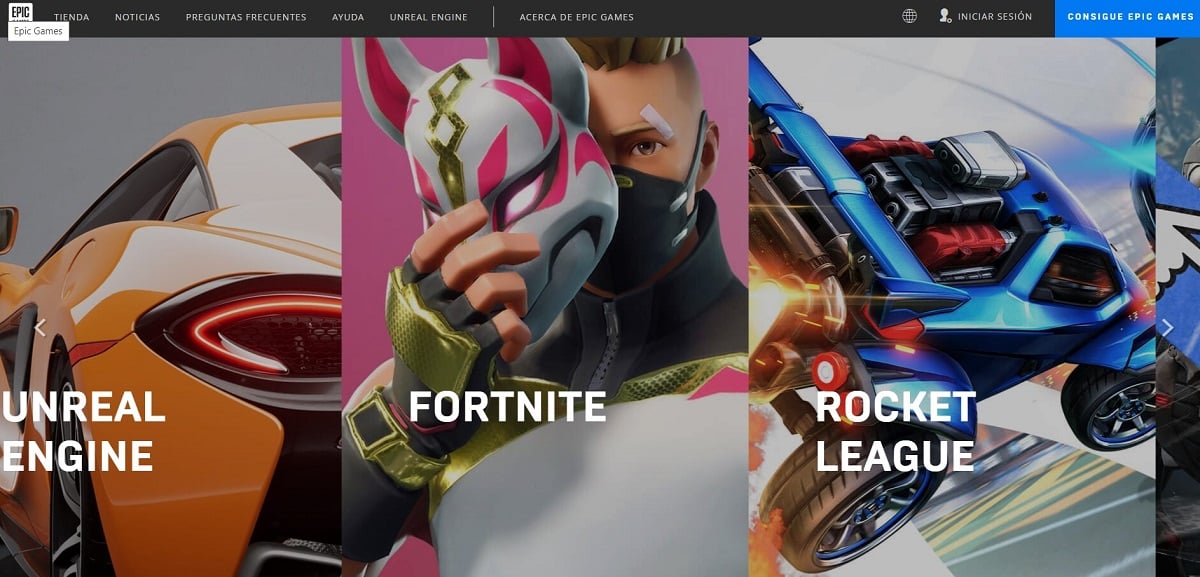
หากคุณไม่มีบัญชีบนแพลตฟอร์ม เราจะบอกคุณทีละขั้นตอนถึงวิธีการสร้างบัญชีอย่างง่าย:
- ในการเริ่มต้นกระบวนการ คุณต้องเข้าถึงเว็บไซต์ Epic Games จากเว็บเบราว์เซอร์ใดก็ได้ รวมถึงเบราว์เซอร์มือถือของคุณ เมื่อถึงที่นั่นเราคลิกที่ "เข้าสู่ระบบ” ซึ่งอยู่ที่มุมขวาบน
- หน้าต่างใหม่จะปรากฏขึ้นซึ่งคุณต้องกดปุ่ม “การลงทะเบียน” ซึ่งอยู่ที่ด้านล่างของหน้าจอ
- ขอแนะนำให้ลงทะเบียนโดยใช้ที่อยู่อีเมลแล้วกรอกข้อมูลที่ต้องการ เช่น ชื่อ นามสกุล ชื่อผู้ใช้ และรหัสผ่าน
- เมื่อเพิ่มข้อมูลที่จำเป็นแล้ว เรายอมรับข้อกำหนดและบริการ จากนั้นคลิกที่ "สร้างบัญชี"
- เราต้องใส่ใจกับอีเมลเพราะที่นั่นเราจะได้รับการยืนยันเพื่อสร้างบัญชีซึ่งจะทำผ่านลิงค์ที่จะถูกส่งไป
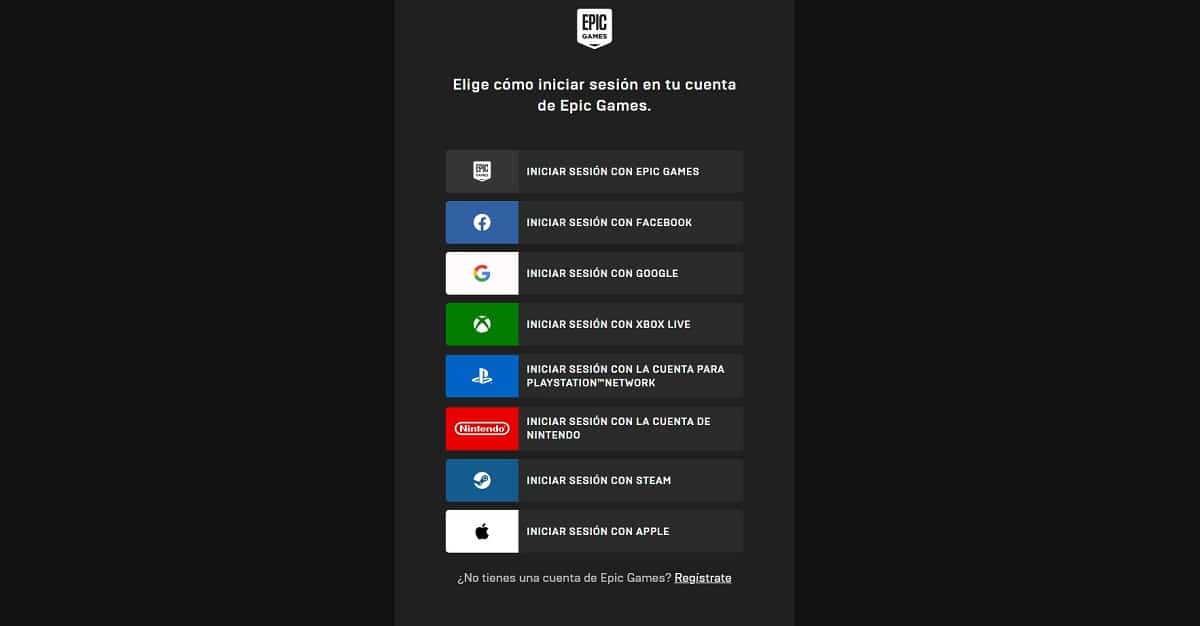
เปลี่ยนบัญชี Fortnite ของคุณเป็นคอมพิวเตอร์

เพื่อทำการเปลี่ยนแปลงบัญชีใน Fortnite PC เราเพียงแค่ทำตามขั้นตอนตามรายละเอียดด้านล่าง:
- เราเข้าสู่ตัวเปิดใช้ Epic Games ซึ่งเป็นซอฟต์แวร์ที่ติดตั้งก่อน Fortnite นี่เป็นผู้จัดการเกมของบริษัทบนคอมพิวเตอร์ของเราโดยพื้นฐาน
- เราคลิกที่ "ชื่อโปรไฟล์” ซึ่งจะปรากฏที่บริเวณด้านล่างซ้ายของหน้าจอ
- หลังจากนั้นให้คลิกที่ปุ่ม “ออกจาก"
- ในหน้าจอใหม่คุณจะขอข้อมูลประจำตัวที่จะป้อนเป็นเพียง "E-mail"Y"รหัสผ่าน” ของบัญชีที่เราต้องการเข้า
- เมื่อกรอกข้อมูลในฟิลด์ที่ร้องขอ เราคลิกที่ “เข้าสู่ระบบ"
เปลี่ยนบัญชี Fortnite ของคุณบน PlayStation 4
เพื่อให้บรรลุการเปลี่ยนแปลงนี้ จำเป็นต้องคำนึงว่าทั้ง Sony และ Epic Games มีฟังก์ชันในการเชื่อมโยงบัญชี ในกรณีนี้ผ่าน PlayStation Network และ Fortnite แนวคิดนี้คือการจัดการผู้ใช้จำนวนมากในลักษณะที่เป็นระเบียบมากขึ้น
การดำเนินการที่อธิบายไว้ข้างต้นไม่สามารถทำได้โดยตรงจากเกมบนคอนโซล ไม่ต้องกังวลเราจะบอกคุณ วิธีเปลี่ยนบัญชีง่ายๆ:
- เราใช้เว็บเบราว์เซอร์ อาจเป็นมือถือหรือคอมพิวเตอร์ของคุณ เราไปที่เว็บไซต์ทางการของ Epic Games แล้วมองหาตัวเลือก “เข้าสู่ระบบ” ที่ด้านบนขวาของหน้าจอ
- ในหน้าต่างใหม่ เราคลิกที่ไอคอน PlayStation โดยเป็นไอคอนแรกจากซ้ายไปขวา เราป้อนข้อมูลประจำตัวของเราและกดปุ่ม "เข้าสู่ระบบ"
- เมื่อเข้าสู่ระบบแล้ว ให้คลิกที่ “ชื่อโปรไฟล์” ที่มุมขวาบนและเลือก “บัญชี"
- เราคลิกที่ “บัญชีที่เชื่อมโยง"และต่อมา"คำอธิบาย De” ปุ่มสีเทา ซึ่งจะอยู่ใต้โลโก้และคำว่า “เครือข่ายเพลย์"
- สุดท้ายเรากดปุ่มสีแดง "ตัดการเชื่อมต่อ" ด้วยขั้นตอนนี้ บัญชี PlayStation ของเราจะไม่ถูกเชื่อมโยง ทำให้เราสามารถเริ่มต้นด้วยบัญชีอื่นได้
เปลี่ยนบัญชี Fortnite ของคุณบนอุปกรณ์มือถือ
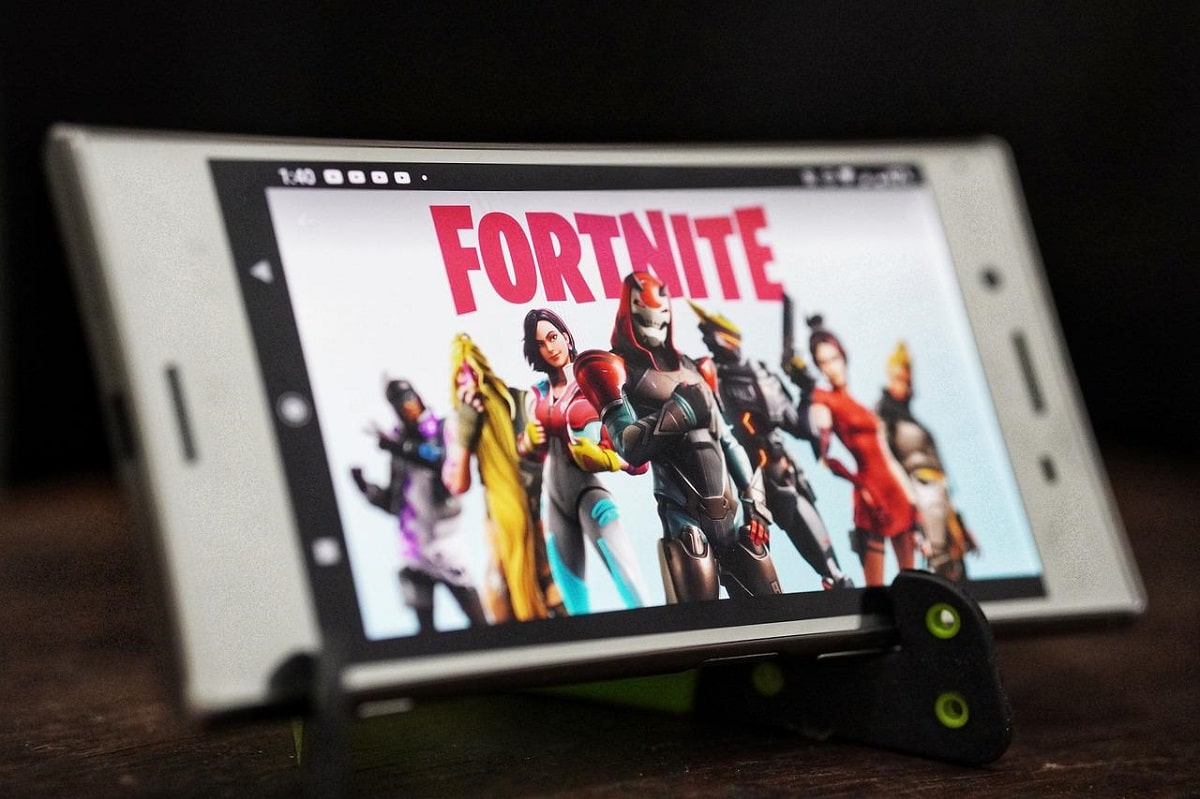
การเล่น Fortnite บนอุปกรณ์พกพาเป็นเรื่องที่น่ายินดีสำหรับหลาย ๆ คน ซึ่งเป็นสาเหตุที่ทำให้วิดีโอเกมได้รับการยอมรับอย่างกว้างขวางบนแพลตฟอร์มนี้ เราแสดงให้คุณเห็นทีละขั้นตอน วิธีเปลี่ยนบัญชี Fortnite ไม่ว่าจะเป็นอุปกรณ์ Android หรือ iOS:
- เราเปิดแอปพลิเคชั่น Fortnite บนอุปกรณ์มือถือ
- เรากดปุ่มเมนูที่กำหนดโดยเส้นแนวนอนสามเส้นขนานกัน คุณจะพบมันที่บริเวณด้านขวาบนของหน้าจอ
- ในเมนูที่แสดง เราจะเลือกทางออก โดยกำหนดโดยไอคอนที่มีประตูและลูกศร
- เราคลิกที่ “การยืนยัน” การทำเช่นนี้ บัญชีของคุณจะถูกตัดการเชื่อมต่อ และคุณจะสามารถเข้าสู่ระบบด้วยบัญชีอื่นได้
ขั้นตอนเหล่านี้ค่อนข้างง่ายและรวดเร็วในการดำเนินการ นี่คือวิธีการสลับบัญชีใน Fortnite
แน่นอนว่าบทความต่อไปนี้จะทำให้คุณสนใจเช่นกัน:

